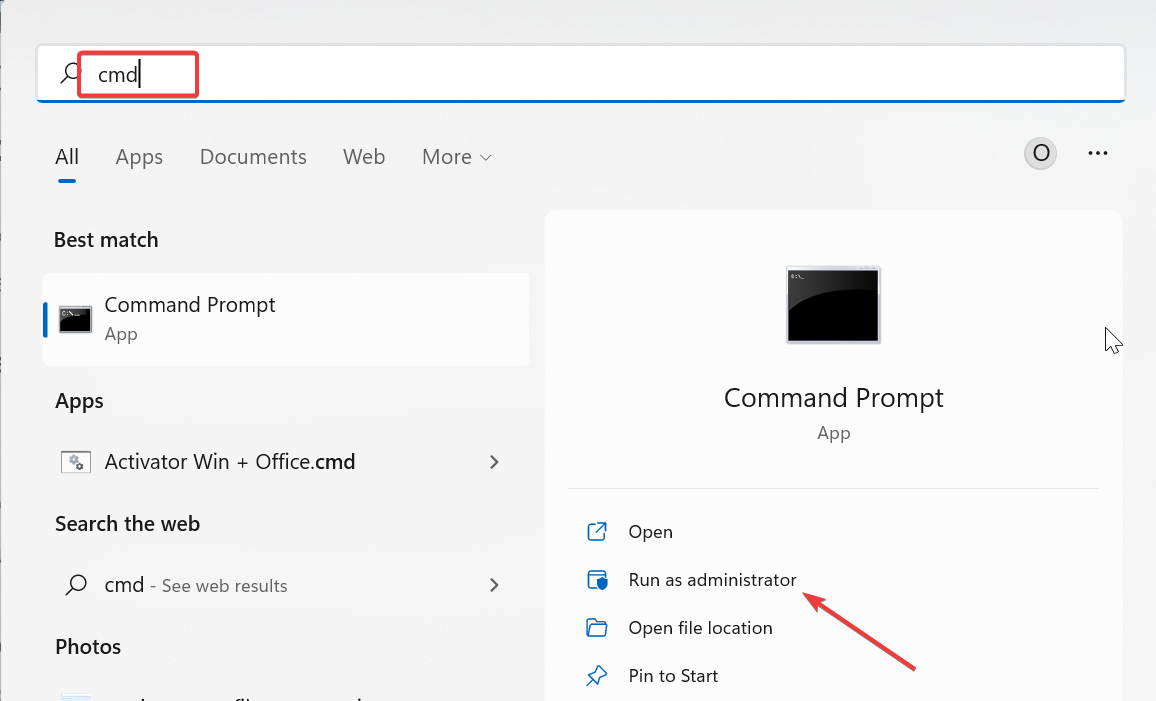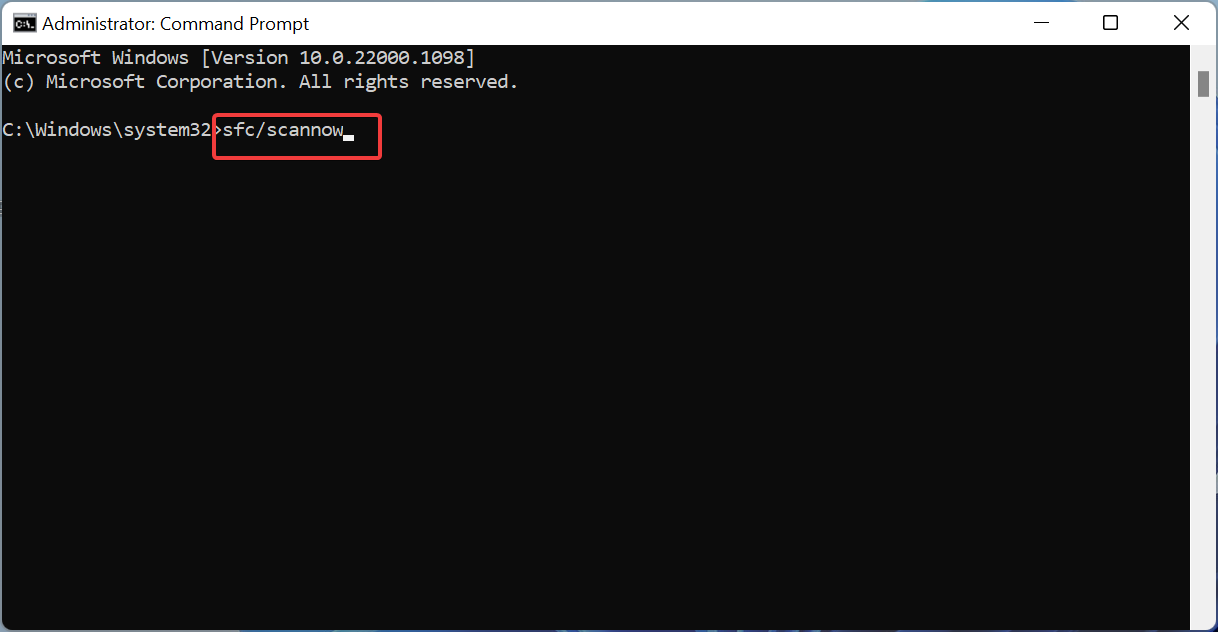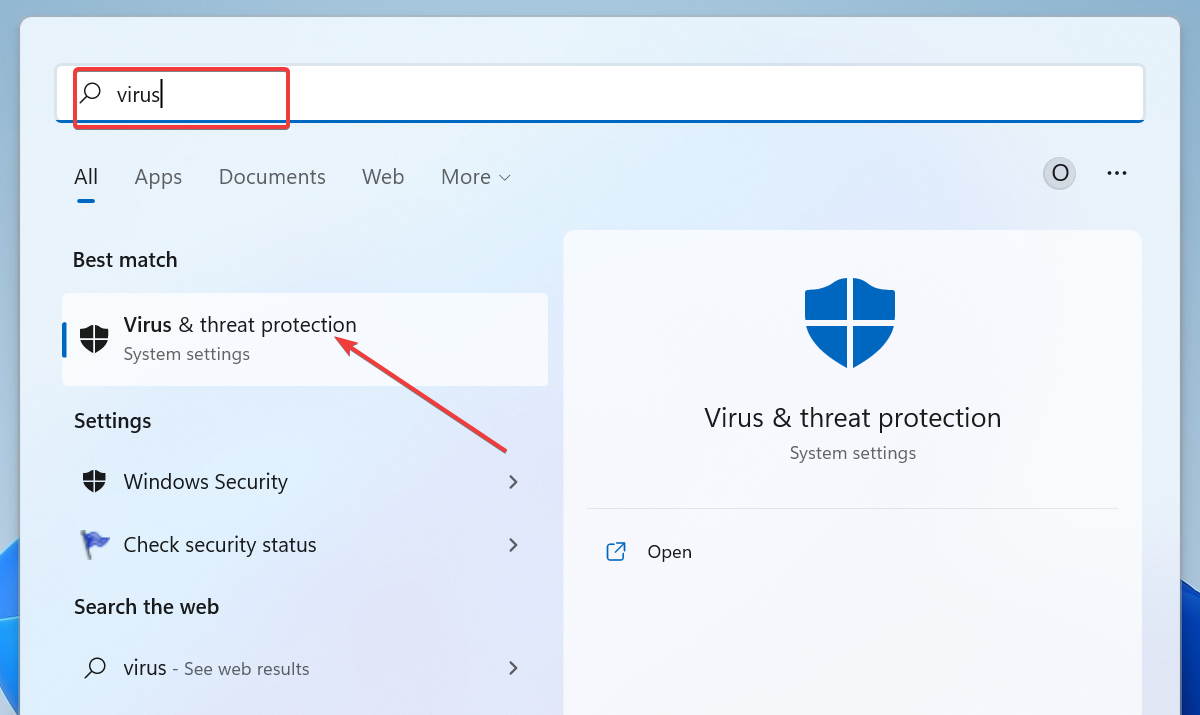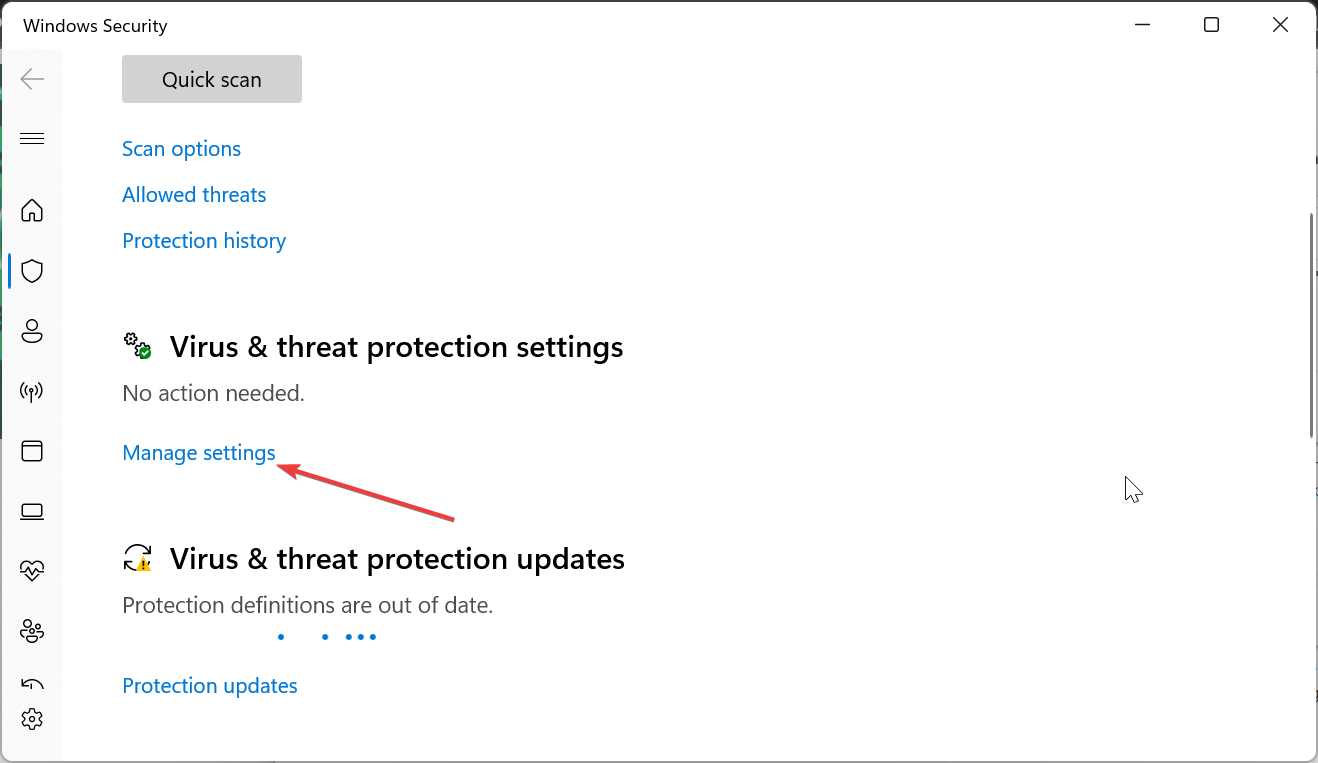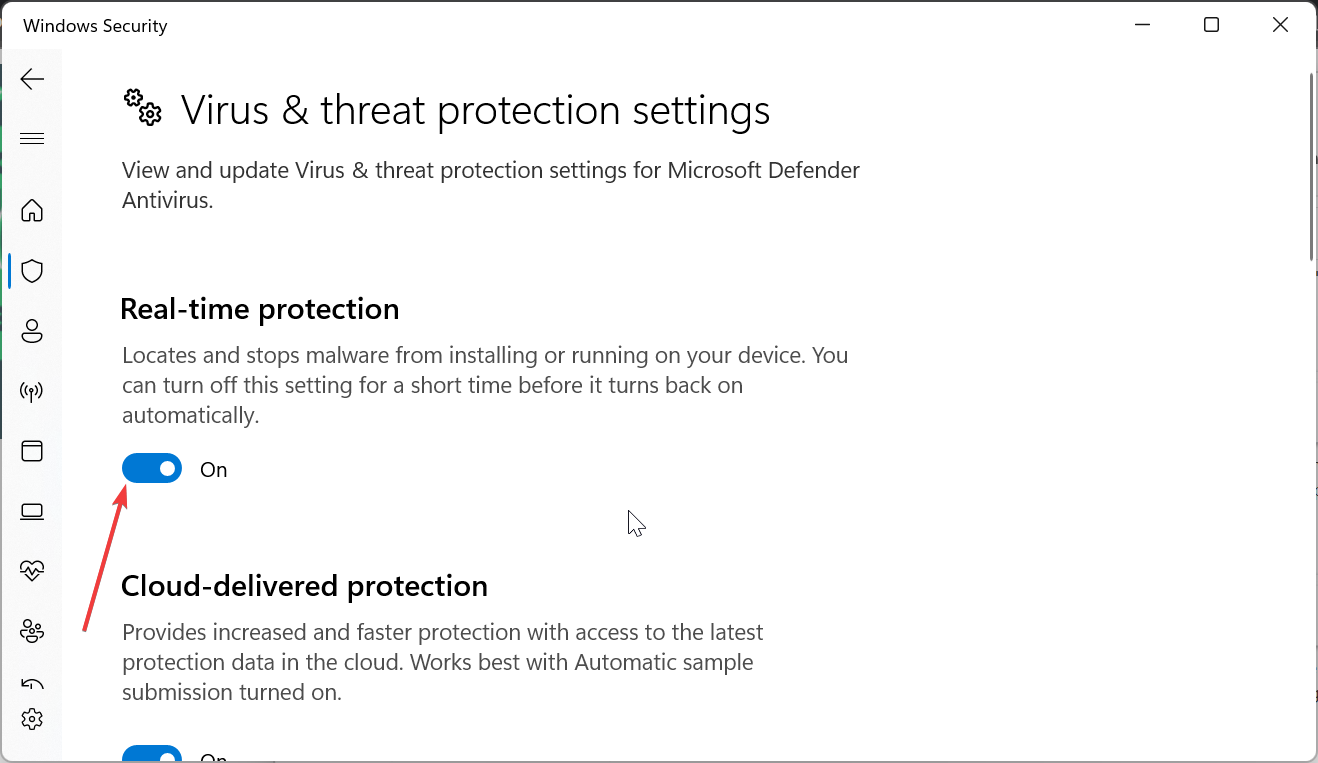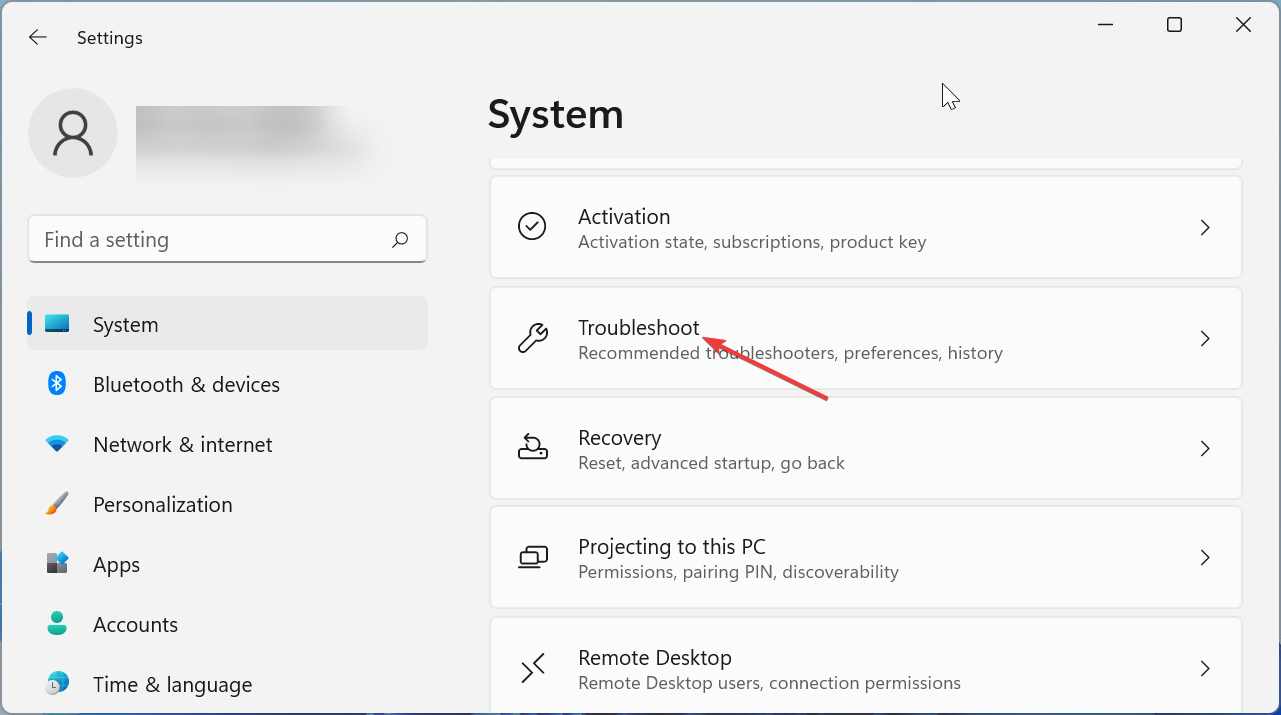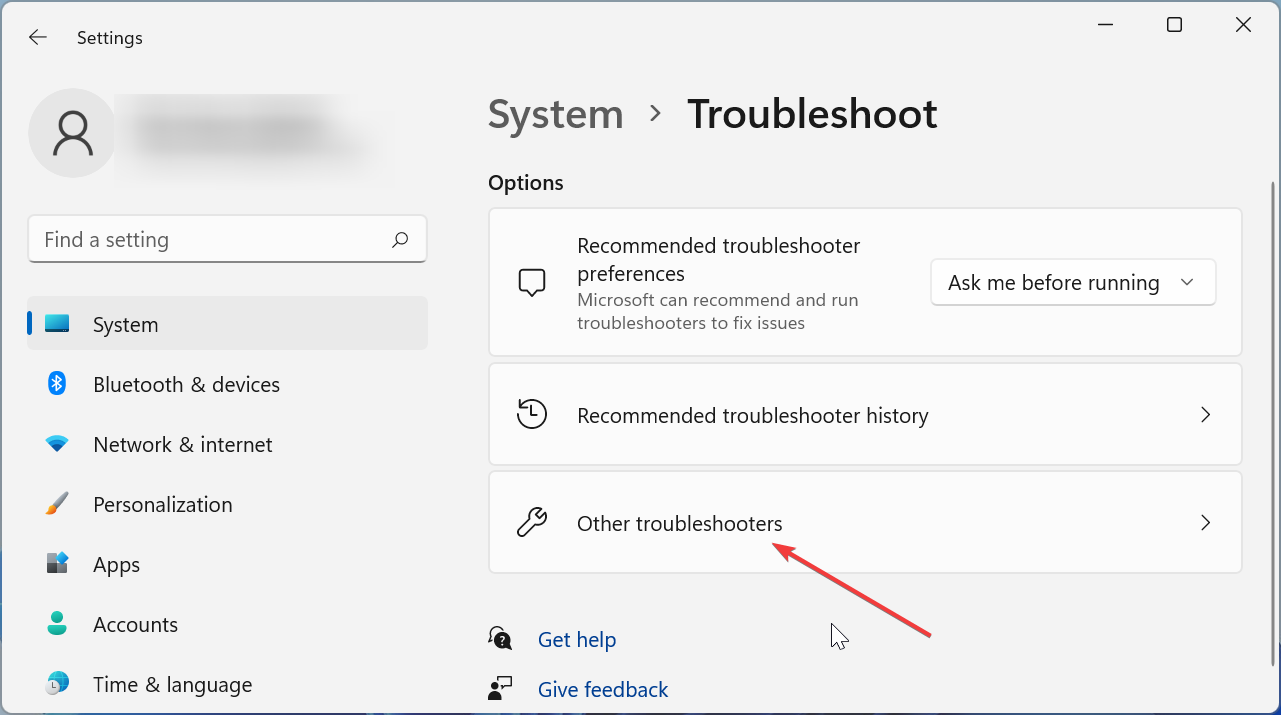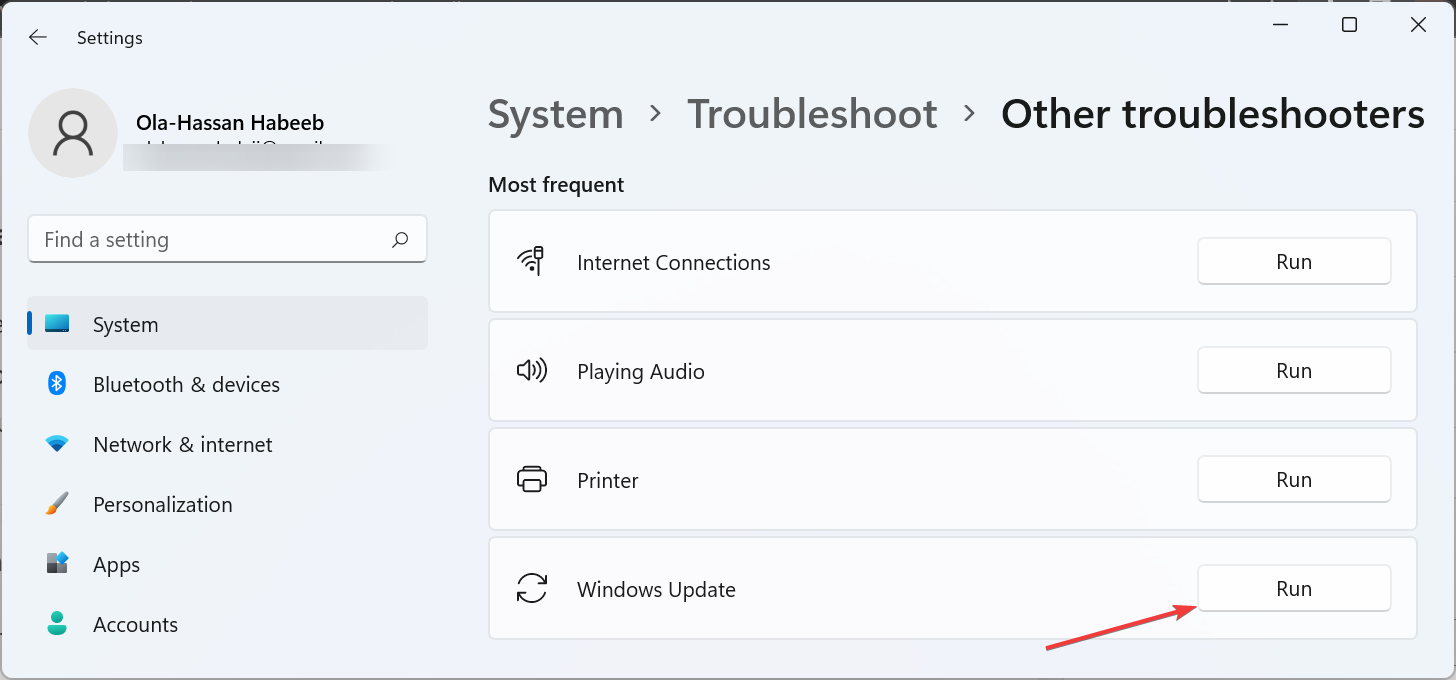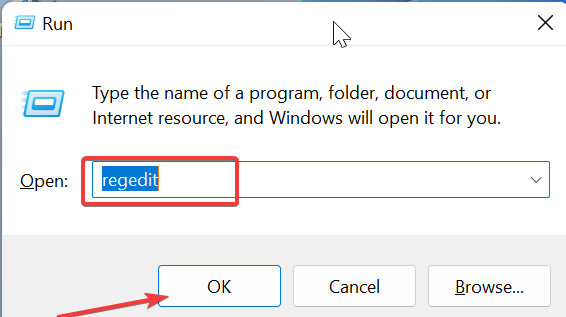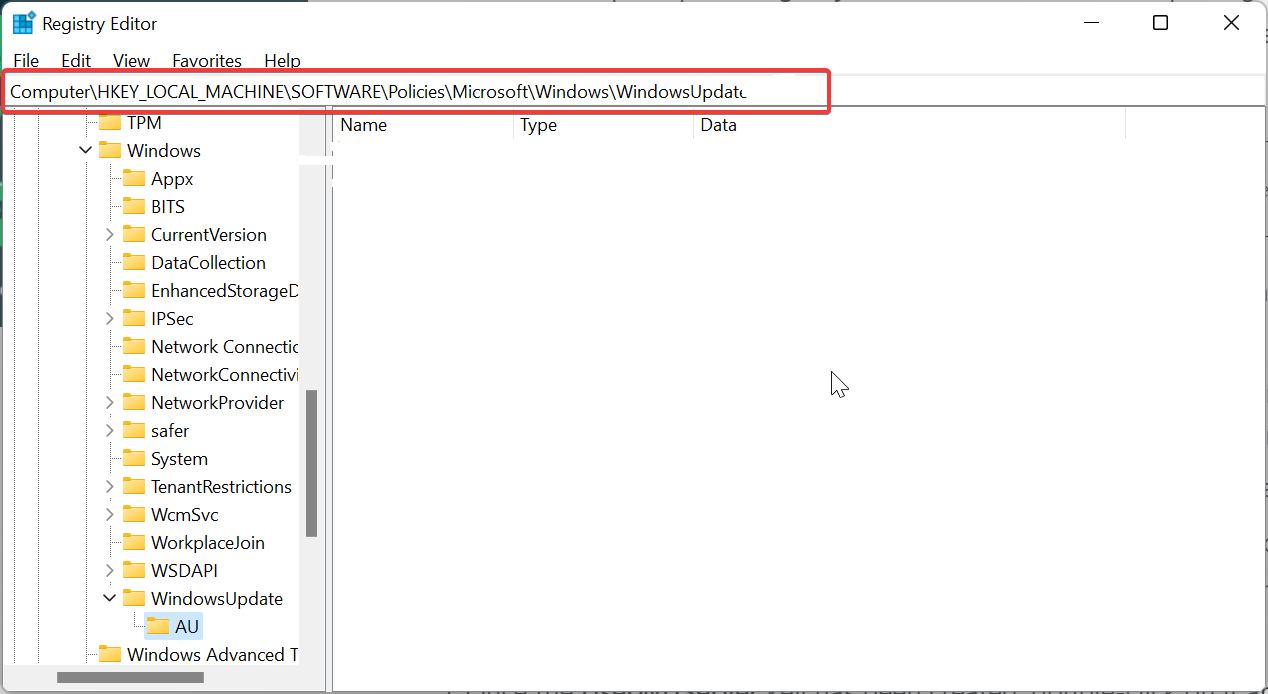Errore 0x80240009 di Windows Update - Come Risolverlo
4 min. read
Published on
Key notes
- Se sei turbato dall’errore di aggiornamento 0x80240009, potrebbe essere dovuto all’interferenza dell’antivirus.
- Una soluzione semplice ed efficace a questo problema è eliminare il percorso di download dell’aggiornamento.
- Un’altra eccellente soluzione è eseguire una scansione SFC e riavviare il PC.
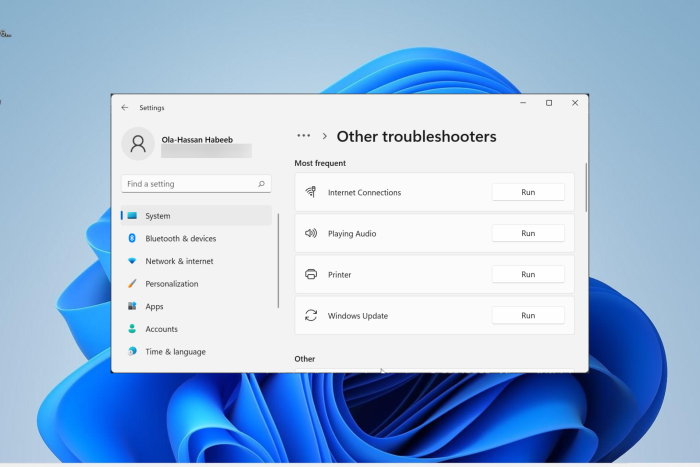
L’errore 0x80240009 è uno dei tanti frustranti errori di aggiornamento che affliggono i PC Windows.
Indica che potrebbe esserci un altro processo in esecuzione, che causa conflitti con il processo di aggiornamento.
Ciò impedisce il completamento dell’aggiornamento. Se anche tu affronti questo problema, le soluzioni in questa guida ti aiuteranno a risolverlo rapidamente.

Proteggi i tuoi dispositivi con la pluripremiata tecnologia e sicurezza informatica.

Mantieni la sicurezza con la rivoluzionaria tecnologia di rilevamento e prevenzione dell'intelligenza artificiale.

Massimizza la sicurezza e le prestazioni del tuo PC con un rilevamento delle minacce digitali di prim'ordine.

Naviga in modo sicuro per un massimo di 3 dispositivi su sistemi Windows, Mac, iOS o Android.

Il miglior strumento di sicurezza per un'attività di navigazione intensa.
Perché ricevo l’errore 0x80240009?
Di seguito sono elencati alcuni dei potenziali fattori che possono causare l’errore 0x80240009:
- Cache degli aggiornamenti danneggiata: a volte, questo problema può essere dovuto a una cache degli aggiornamenti di Windows difettosa o danneggiata. La soluzione a questo è cancellare i file e riavviare alcuni processi.
- Interferenza antivirus: a volte potresti riscontrare questo codice di errore perché il tuo software antivirus sta bloccando l’aggiornamento. Quello che devi fare qui è disabilitare temporaneamente il software di sicurezza.
- File di sistema difettosi: in alcuni casi, questo problema può dipendere da file di sistema danneggiati o mancanti. È necessario riparare questi file per superare questo problema.
Come posso correggere l’errore di aggiornamento di Windows 0x80240009?
1. Svuota la cache degli aggiornamenti di Windows
- Premi il tasto Windows + R, digita cmd e seleziona Esegui come amministratore nel Prompt dei comandi.
- Ora digita i seguenti comandi e premi Invio dopo ciascuno:
Net stop bitsNet stop wuauservNet stop appidsvcNet stop cryptsvcDel %ALLUSERSPROFILE%MicrosoftNetworkDownloaderqmgr*.dat /QDel "%HOMEDRIVE%UsersAll UsersMicrosoftNetworkDownloaderqmgr*.dat" /QDel %WINDIR%SoftwareDistribution*.* /s /QNet start bitsNet start wuauservNet start appidsvcNet start cryptsvc - Infine, attendi il completamento dell’esecuzione del comando e riprova a eseguire l’aggiornamento.
Spesso, l’errore di aggiornamento 0x80240009 è causato da una cache di aggiornamento danneggiata. Puoi risolvere questo problema cancellando i file difettosi e consentendo al tuo PC di crearne un altro.
2. Ripara i file di sistema
- Premi il tasto Windows, digita cmd e seleziona Esegui come amministratore nel Prompt dei comandi.
- Digita il comando seguente e premi Invio:
sfc /scannow - Infine, attendi che il comando finisca di essere eseguito e riavvia il PC.
Questo problema a volte potrebbe essere dovuto a problemi con i file di sistema. Il ripristino di questi file dovrebbe risolvere il problema in questo caso.
Per rendere le cose più facili e veloci, ti consigliamo di utilizzare uno strumento di riparazione dedicato.
Questo pratico software ripristinerà qualsiasi file di sistema rotto, mancante o difettoso con pochi clic del mouse.
3. Disabilita l’antivirus
- Premi il tasto Windows + S, digita virus e fai clic su Protezione da virus e minacce.
- Fai clic sul collegamento Gestisci impostazioni.
- Infine, sposta indietro l’interruttore per la protezione in tempo reale per disabilitarlo.
Alcuni utenti si sono lamentati del fatto che l’errore di aggiornamento 0x80240009 è stato causato dall’interferenza del loro antivirus.
Il modo più rapido per aggirare questo problema è disabilitare temporaneamente l’antivirus.
Se utilizzi un antivirus di terze parti, puoi fare clic con il pulsante destro del mouse sull’icona sulla barra delle applicazioni e selezionare Disabilita o l’opzione corrispondente.
4. Esegui lo strumento di risoluzione dei problemi di Windows Update
- Premi il tasto Windows + I e seleziona Risoluzione dei problemi nel riquadro di destra.
- Fai clic su Altri strumenti per la risoluzione dei problemi nella pagina successiva.
- Infine, fai clic sul pulsante Esegui prima dell’opzione Windows Update.
A volte, puoi ricevere il messaggio di errore 0x80240009 a causa di piccoli problemi con il processo di aggiornamento.
La soluzione è eseguire lo strumento di risoluzione dei problemi di Windows Update, che ti aiuterà a riavviare i processi necessari.
5. Elimina il percorso di download dell’aggiornamento
- Premi il tasto Windows + R, digita regedit e fai clic su OK.
- Ora, vai al percorso sottostante nel riquadro di sinistra:
HKEY_LOCAL_MACHINESOFTWAREPoliciesMicrosoftWindowsWindowsUpdate - Successivamente, individuare le opzioni WUServer e WIStatusServer nel riquadro di destra. Se queste due opzioni non sono disponibili, questa soluzione non funzionerà per te.
- Infine, fai clic con il pulsante destro del mouse su ciascuno di essi e seleziona l’opzione Elimina.
A volte, potresti essere in grado di eliminare l’errore di aggiornamento di Windows 0x80240009 cancellando il percorso di download dell’aggiornamento.
Ciò dovrebbe risolvere qualsiasi potenziale problema tecnico che può causare il problema.
Abbiamo raggiunto la fine di questa guida dettagliata sulla correzione dell’errore di aggiornamento di Windows 0x80240009.
Con le informazioni contenute in questo articolo, ora dovresti essere in grado di risolvere il problema definitivamente.
Se hai a che fare con un problema simile nell’errore di aggiornamento di Windows 0xc1900223, consulta la nostra guida dettagliata per risolverlo rapidamente.
Sentiti libero di farci sapere la soluzione che ti ha aiutato a risolvere questo problema nei commenti qui sotto.